Berechtigungen der Ergebnisse-App
Berechtigungen definieren die Zugriffsebenen oder die Berechtigungen, die jeder Benutzer innerhalb der Ergebnisse-App hat. Rollen bestimmen die Zugriffsebene bzw. die Berechtigungen, die jeder Benutzer innerhalb einzelner Sammlungen hat.
Berechtigungen im Vergleich zu Rollen
Eine Berechtigung definiert den globalen Zugriff des Benutzers innerhalb der App. Zwei Berechtigungen sind verfügbar:
- Ergebnisse-App-Administrator kann App-Einstellungen konfigurieren und Sammlungen anlegen
- Benutzer kann nicht auf die App-Einstellungen zugreifen und kann keine Sammlungen anlegen
Systemadministratoren mit einem Professional-Abonnement werden automatisch die Berechtigungen für „Ergebnisse-App-Administrator“ zugewiesen. Wenn Sie kein Systemadministrator sind, benötigen Sie ein Abonnement vom Typ „Professional”, um die Berechtigung „Ergebnisse-App-Administrator“ zu erhalten.
Rollen gelten für eine einzelne Sammlung. Ein einzelner Benutzer kann für jede Sammlung eine andere Rolle haben. Dabei hat die Rolle keine Bedeutung innerhalb der App:
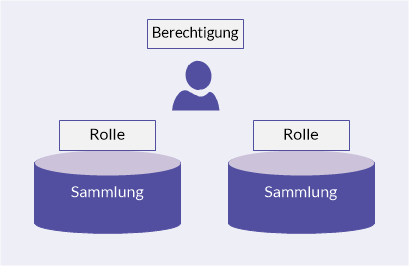
Beispiel
Sie sind ein Benutzer mit der Berechtigung Ergebnisse-App-Administrator und erstellen zwei Sammlungen. Ihre Kollegin Jill arbeitet ebenfalls mit der Ergebnisse-App, sie hat jedoch für die App die Berechtigung Benutzer.
Um ihr Zugriff auf die erstellten Sammlungen zu gewähren, weisen Sie ihr bestimmte Rollen in den einzelnen Sammlungen zu:
- Sammlung 1 Fachbenutzer
- Sammlung 2 Beaufsichtigende Geschäftsleitung
Jill hat für Sammlung 1 vollständigen Lese- und Schreibzugriff, ihr Zugriff auf Sammlung 2 ist ist jedoch auf Nur-Lesen begrenzt. Obwohl Jills Zugriffsebene innerhalb der Sammlungen variiert, bleibt ihre Berechtigung auf die gesamte App Benutzer.
Verfügbare Rollen
Die folgende Tabelle enthält eine Liste der verfügbaren Rollen. Eine detaillierte Liste der Aktionen pro Tolle finden Sie unter Aktionern, die jede Rolle ausführen kann.
| Rolle | Zugriff auf Sammlungen | Benutzertyp |
|---|---|---|
|
Fachmanager |
Gewährt vollständige Lese- und Schreibrechte auf die Sammlung und die Sammlungseinstellungen. Hinweis Nur Benutzer mit der Berechtigung „Ergebnisse-App-Administrator” können Sammlungen anlegen. Diesen Benutzern wird automatisch die Rolle „Fachmanager” in allen Sammlungen gewährt. |
Diese Benutzer legen typischerweise den Schwerpunkt der Prüfung fest. |
|
Fachbenutzer |
Gewährt volle Lese- und Schreibberechtigungen für die Sammlung. |
Benutzer mit der Rolle „Fachbenutzer“ unterstehen den Managern und haben nur begrenzt die Möglichkeit, Sammlungen zu erstellen, da sie nicht für die Festlegung des Prüfungsschwerpunkts verantwortlich sind. |
|
Beaufsichtigende Geschäftsleitung |
Gewährt eingeschränkte Lese- und Schreibberechtigungen für die Sammlung. |
Die Geschäftsleitung kann als C-Level oder Direktoren eines Unternehmens zusammengefasst werden, die übergreifenden Zugriff auf alle Datensätze haben. Sie müssen nicht an der Datensatzverwaltung beteiligt sein, können Datensätze aber anderen zuweisen. Im Grunde genommen haben sie Lesezugriff auf Sammlungen, aber keinen Zugriff auf die Datensatzbearbeitung. |
|
Beaufsichtigender Kontrollprüfer |
Gewährt eingeschränkte Leseberechtigung auf die Sammlung. |
Diese Benutzer gehören in der Regel nicht dem Unternehmen an, sind aber am Review der Datensätze beteiligt. Zum Beispiel kann eine Person, der die Rolle „Beaufsichtigender Kontrollprüfer“ zugewiesen ist, ein Prüfer sein, der Lesezugriff auf Datensätze hat, aber nicht zum Erstellen oder Vearbeiten von Datensätzen berechtigt ist. |
|
Mitwirkender Benutzer |
Gewährt eingeschränkte Leseberechtigung zugewiesene Datensätze auf die Sammlung. |
Klienten sind unternehmensinterne Personen, bei denen es sich in der Regel um Benutzer handelt, die dafür verantwortlich sind, für jeden Datensatz den entsprechenden Beleg zur Verfügung zu stellen. In einem typischen Prüfungsszenarium können Klienten als jeweilige Abteilung angesehen werden, die geprüft wird. GRC-Spezialisten weisen Klienten Datensätze zu und fordern Informationen zu einer bestimmten Transaktion an. Zum Beispiel könnte ein Klient ein IT-Manager sein, der jetzt den Nachweis liefern muss, dass der Ausweis eines Mitarbeiters deaktiviert wurde. Der IT-Manager kann den Datensatz einem Mitarbeiter (einem weiteren Klienten) zuweisen, der dann für diese Aufgabe verantwortlich ist. |
|
Keine Rolle |
Kein Zugriff |
Bei diesen Benutzern kann es sich um Diligent One-Benutzer handeln, jedoch besteht ihre einzige Interaktion mit der Ergebnisse-App aus der Beantwortung von Umfragen oder Fragebögen. |
Abonnements und Rollen
Jede Benutzerlizenz ist an ein Abonnement gekoppelt. Abonnements definieren, welche Rollen in der App verfügbar sind. Weitere Informationen zu Abonnements finden Sie unter Lizenzen und Abonnementberechtigungen verwalten.
Rollen nach Abonnement
| Rolle | Professional | Oversight | Contributor |
|---|---|---|---|
| Fachmanager |
|
|
|
| Fachbenutzer |
|
|
|
| Beaufsichtigende Geschäftsleitung |
|
|
|
| Beaufsichtigender Kontrollprüfer |
|
|
|
| Mitwirkender Benutzer |
|
|
|
Aktionern, die jede Rolle ausführen kann
-
 = Lesen und Schreiben
= Lesen und Schreiben -
 = Nur lesen
= Nur lesen -
 = Lese- und Schreibrechte nur auf zugewiesene Datensätze
= Lese- und Schreibrechte nur auf zugewiesene Datensätze -
 = Kein Zugriff
= Kein Zugriff
| Bereich | Aktion | Fachmanager | Fachbenutzer | Beaufsichtigende Geschäftsleitung | Beaufsichtigender Kontrollprüfer | Mitwirkender Benutzer |
|---|---|---|---|---|---|---|
| Sammlungen | Sammlungen bearbeiten oder löschen |
|
|
|
|
|
| Analysen und Datenanalysen | Analysen und Datenanalysen verwalten oder löschen |
|
|
|
|
|
| Felder | Einzelne Felder löschen |
|
|
|
|
|
| Alle Felder in einer Tabelle löschen |
|
|
|
|
|
|
| Datensätze | Daten importieren |
|
|
|
|
|
| Prozessdatensätze (Status, Priorität, Empfänger, Fragebogen senden) |
|
|
|
|
|
|
| Datensätze verarbeiten (Workflow-Gruppenzuweisung) |
|
|
|
|
|
|
| Datensätze anzeigen (einschließlich Kommentaren und Anhängen) |
|
|
|
|
|
|
| Einzelne Datensätze löschen |
|
|
|
|
|
|
| Alle Datensätze in einer Tabelle löschen |
|
|
|
|
|
|
| Fragebögen | Fragebögen erstellen |
|
|
|
|
|
| Fragebögen zuordnen |
|
|
|
|
|
|
| Umfragen und Ereignisberichte verwalten |
|
|
|
|
|
|
| Unterstützende Standarddateien hinzufügen |
|
|
|
|
|
|
| Trigger | Trigger verwalten |
|
|
|
|
|
| Interpretationen und Metriken | Interpretationen erstellen und löschen |
|
|
|
|
|
| Änderungen an der Standardinterpretation speichern |
|
|
|
|
|
|
| Interpretationen anzeigen |
|
|
|
|
|
|
| Metriken erstellen und löschen |
|
|
|
|
|
|
| Metriken anzeigen |
|
|
|
|
|
Benutzer von Ergebnisse-App Lite
Benutzer von Ergebnisse-App Lite stehen dieselben Rollen zur Verfügung wie beim vollständigen Abonnement, aber mit einem begrenzten Datenvolumen:
- Ergebnisse-App Lite Professional entspricht Professional.
- Ergebnisse-App Lite Contributor entspricht Contributor.
Weitere Informationen über den Zugriff auf Ergebnisse-App Lite finden Sie unter Auf die Ergebnisse-App mit ACL Robotics Professional Edition zugreifen.
Berechtigungen und Rollen zuweisen
Standardmäßig erhalten neue Benutzer keinen Zugriff auf Sammlungen. Systemadministratoren mit einem Professional-Abonnement oder Ergebnisse-App-Administratoren müssen Benutzern die spezifische Berechtigungen oder eine Rolle zuweisen, bevor diese mit Sammlungen arbeiten können.
App-Berechtigungen zuweisen
- Öffnen Sie die Ergebnisse-App.
- Klicken Sie auf der Startseite der Ergebnisse-App im Fensterbereich "Navigation" auf Einstellungen.
Rollen für eine Sammlung zuweisen
Für die meisten Sammlungen können Sie Rollen auf Basis einzelner Sammlungen zuweisen. Einige vom System generierte Sammlungen, wie die Referenzsammlung, können auf diese Weise nicht verwaltet werden.
- Öffnen Sie die Ergebnisse-App.
- Klicken Sie für die Sammlung, die Sie ändern möchten, rechts auf Weitere Optionen
 und dann auf Mitglieder. Die Seite Sammlungsmitglieder verwalten wird mit einer alphabetisch sortierten Liste der Benutzer geöffnet.
und dann auf Mitglieder. Die Seite Sammlungsmitglieder verwalten wird mit einer alphabetisch sortierten Liste der Benutzer geöffnet.Tipp
Über die Suchleiste können Sie die Liste nach Namen filtern.
- So fügen Sie einen neuen Benutzer hinzu und legen eine Rolle fest:
- Klicken Sie auf Hinzufügen.
- Wählen Sie den Benutzer aus der Liste aus.
- Wähle Sie die entsprechende Rolle aus der Liste der Rollen aus.
- Klicken Sie auf Speichern.
- Um den Zugriff auf die Sammlung für einen bestehenden Benutzer zu ändern, wählen Sie den Benutzer in der Liste aus. Wählen Sie in der rechten Spalte in der Liste Rollen die entsprechende Zugriffsebene aus.